Išeik iš „Google“ paskyros „Android“ ištrynimo, slaptažodžio keitimo arba iš naujo nustatymo?
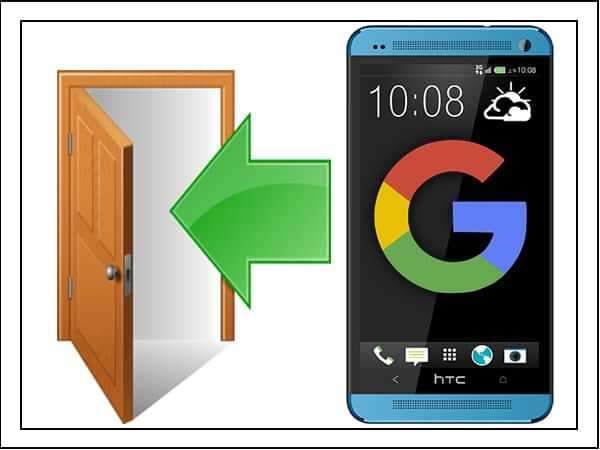
- 1744
- 507
- Eugene Fadel
Turinys
- Išeik iš sąskaitos
- Pridedant kitą sąskaitą
- Pakeisti slaptažodį
- Nustatymai (geriausia senojo telefono pardavimo parinktis)
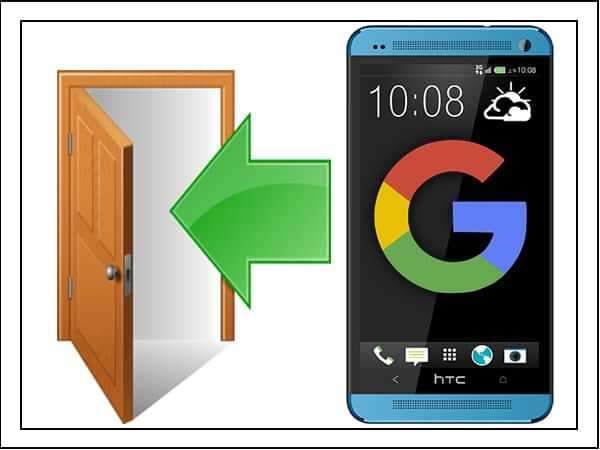
Tačiau konkretaus mygtuko nebuvimas dar nereiškia, kad tokios galimybės nėra. Galite palikti sąskaitą, tačiau tam turėsite ją pašalinti. Kaip tai padaryti teisingai, mes tai išsiaiškinsime dabar.
Išeik iš sąskaitos
Mes jau žinome, kad negalite išeiti iš „Google“ paskyros „Android“. Galite jį pašalinti tik iš telefono. Tuo pat metu pati paskyra liks nepaliesta: ji ištrinta tik naudojant „Google“ paslaugas. Todėl nesijaudinkite, duomenys neišnyks, jei jie bus sinchronizuoti. Kai tik įvesite „Google“ paskyros prisijungimą ir slaptažodį kitame telefone, sinchronizuota informacija vėl taps prieinama.Bet mes nesiblaškysime sinchronizacijos metu, tai yra atskira tema. Mes sutelksime dėmesį į „Google“ paskyros pašalinimą:
- Atviras Nustatymai.
- Eiti į skyrių "Sąskaitos". Kai kuriuose paleidimuose jis pateikiamas ne kaip atskiras skyrius, o kaip paantraštė pagrindiniuose meniu „Settings“ meniu. Turiu skyrių „paskyra“ ir atskirą „Google“ elementą. Šiuo atveju turiu eiti į „paskyras“.
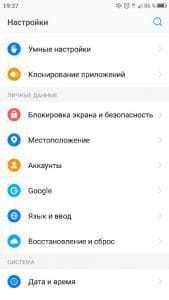
- Pasirinkti „Google“ paskyra.
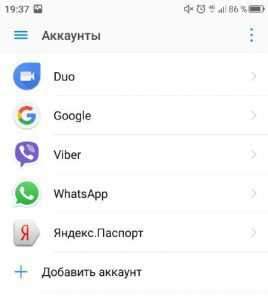
- Įsitikinkite, kad duomenys yra sinchronizuoti, jei nenorite prarasti svarbios informacijos.
- Išplėskite papildomą meniu (trys taškai dešiniajame kampe) ir spustelėkite "Ištrinti paskyrą".
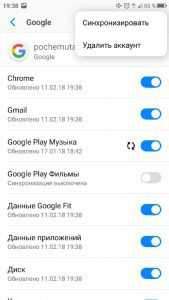
Jei nesate tikri, kad visa informacija buvo išsaugota „Google“ serveriuose, tada prieš išimdami spustelėkite, spustelėkite „Sinchronizuoti“. Po to galite saugiai nuplauti profilį kartu su visais kontaktais ir kitais duomenimis. Taip, kontaktai, kuriuos išsaugojote „Google“ paskyroje, išnyks iš telefono. Bet jie liks debesies saugykloje, todėl jų neprarasite.
Pridedant kitą sąskaitą
Galite puikiai įsivaizduoti, kas yra „Android“ be „Google“ profilio: Pusės funkcijų nėra, neįmanoma naudoti. Todėl ištrynus sąskaitą, reikės pridėti kitą sąskaitą, kad būtų galima pridėti kitą paskyrą. Tai galite padaryti per žaidimų rinką:- Pradėkite Žaiskite turgų.
- Palaukite, kol jis praneš, kad neturite „Google“ profilio.
- Spustelėkite „Pridėti esamą“ arba "Sukurk naują", Priklausomai nuo to, ar turite kitą sąskaitą.
- Įveskite identifikavimo duomenis, kad prisijungtumėte prie įrenginio.
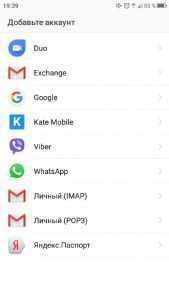
Yra dar vienas būdas: grįžti į skyrių "Sąskaitos" V Nustatymai „Android“ ir spustelėkite plius "Papildyti". Tada lieka tik pasirinkti „Google“ ir įvesti el. Laišką su slaptažodžiu. Nepamirškite pridėję naują paskyrą, ištaisykite žaidimų rinką, kad programos nebūtų atnaujinamos automatiškai.
Pakeisti slaptažodį
Galite išjungti telefoną iš „Google“ paskyros nuotoliniu būdu: Tam pakanka pakeisti paskyros slaptažodį. Operacija atliekama per bet kurią naršyklę „Mail Gmail“.- Vykdykite bet kurią naršyklę.
- Eiti į „Google“ svetainė.Com.
- Automatizuokite paskyrą, kuri pridedama prie „Android“ nustatymų.
- Išplėskite pagrindinį meniu ir eikite į programą "Mano sąskaita".
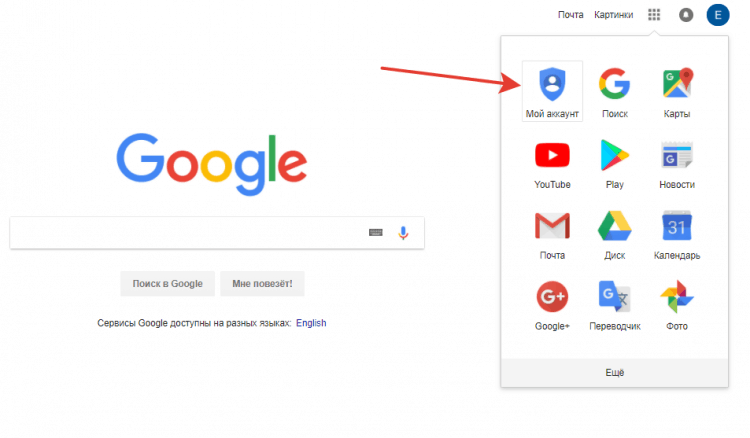
- Skyriuje „Sauga ir įėjimas“ spustelėkite "Įėjimas į sąskaitą".
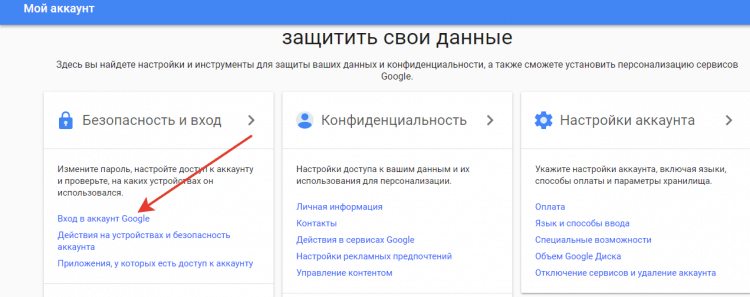
- Pasirinkti "Slaptažodis". Sukurkite dar kartą, kad patvirtintumėte, kad žinote slaptažodį.
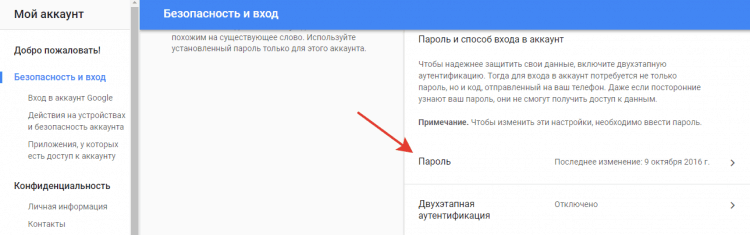
- Įveskite naują prieigos kodą ir spustelėkite "Keisti".
Dabar paskyros identifikavimo duomenyse bus vienas slaptažodis, o „Google“ profilio nustatymuose „Android“ - kitas. Tai lems tai, kad automatiškai pasirodysite telefone/planšetiniame kompiuteryje. Norėdami dar kartą prijungti „Google“, turite įvesti naują slaptažodį, kurį įdiegėte naudodami programą "Mano sąskaita".
Nustatymai (geriausia senojo telefono pardavimo parinktis)
Jei norite ištrinti „Google“ paskyrą, nes parduodate telefoną, tada yra daug saugiau išvalyti įrenginius iš informacijos per nustatymus ar kietą iš naujo nustatymą. Tai galite atlikti naudodami standartinius „Android“ įrankius:- Atviras „Android“ nustatymai.
- Eiti į skyrių „Restauravimas ir atstatymas“.
- Atlikti atsarginė kopija, Jei nenorite jų prarasti. Atminkite, kad galite išsaugoti atsarginę kopiją sąskaitoje, kuri šiuo metu naudojama, arba sukurti kitą paskyrą.
- Sukūrę atsarginę kopiją, eikite į Atstatyti nustatymus.
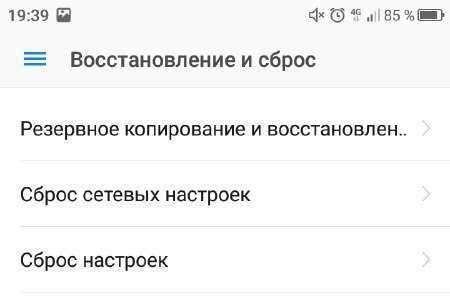
Atminkite, kad iš naujo nustatydami nustatymus, visi duomenys iš vidinės atminties bus ištrinti, įskaitant „Google“ paskyrą, kitų paslaugų ir momentinių pasiuntinių, programų, nuotraukų, muzikos, kontaktų ir kitų duomenų sąskaitas. Jei sukūrėte atsarginę kopiją, tada nėra jokio pavojaus: pridėjus sąskaitą prie kito telefono, išsaugota informacija bus prieinama po sinchronizacijos.
Galite atlikti sunkų iš naujo neįvedę į sistemą: Pavyzdžiui, naudodamiesi atkūrimo meniu, Meiz atkūrimo režimu arba „Xiaomi“ inžinerijos meniu. Tačiau šie metodai yra pateisinami naudoti tik tuo atveju, jei neturite prieigos prie sistemos.Pagal numatytuosius nustatymus prekė yra atsakinga už atkūrimo nustatymą Ištrinti duomenis. Meizu atkūrimo meniu jis vadinamas Išvalyti duomenis. Iš naujo paleidę, gausite švarų išmanųjį telefoną, tarsi ką tik nusipirkote. Svarbiausia yra nepamiršti, kad informacija pašalinama tik iš vidinės atminties. Duomenys, kurie buvo saugomi atminties kortelėje.
- « Tegul tylu! Kaip ir ką pakeisti sugedusį aušintuvą nešiojamajame kompiuteryje
- „Linux Mint 18“ nustatymai.3, 2 dalies klojimas, „Firefox“, „Chrome“, konsolės programos, popierius, lenta »

